WMV 和 FLV 视频格式有自己的特点,是的,两者在质量方面都不错。不可否认的是,这两种视频格式现在很常用。但是,两者之间仍然存在区别。在在线视频方面,FLV 占据主导地位。另一方面,由于在压缩中包含高质量,WMV 优于离线视频文件。因此,许多人仍然倾向于将 FLV 更改为 WMV。话虽如此,本文将引导您免费使用最好的文件转换器。
第 1 部分。 3 个广泛使用的免费 FLV 到 WMV 转换器
拥有免费转换器显然是我们大多数人喜欢的。此外,它为我们提供了当今所需要的实际情绪。因此,无需任何进一步的告别,让我们了解当今常用的 3 个免费 FLV 到 WMV 转换器,以及它们的主要功能、优点和缺点。
1. AVAide 免费视频转换器
名单上的第一个是这个 AVAide 免费视频转换器.这个理想的在线工具在完全免费的服务中提供了最好的文件转换服务。与其他人不同,这个强大的在线工具允许用户不受任何限制地使用它。让我们更多地了解这个在线工具的各个方面。
主要特点
● 具有比特率、帧率、分辨率和视频编码器等视频可调设置。
● 具有音频编码器、通道、采样率和比特率等音频可调设置。
● 采用加速技术,实现快速转换。
- 它支持多种文件格式。
- 它支持批量转换。
- 没有水印添加到输出。
- 主页上没有广告,这就是为什么这个免费的 FLV 到 WMV 视频转换器的转换很顺利。
- 它有一个非常易于理解的界面。
- 由于它是一个在线工具,因此没有互联网就无法使用。
如何通过 AVAide 免费视频转换器将 FLV 转换为 WMV
第1步访问网站
转到其主要网站,然后单击 添加您的文件 按钮,然后遵循基本下载指南。
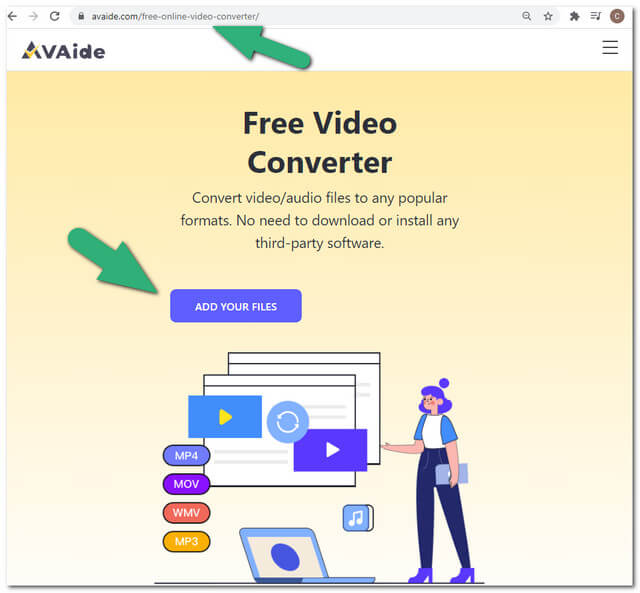
第2步导入 FLV 文件
通过单击开始导入 FLV 文件 添加您的文件 按钮。要添加更多文件,请点击 添加文件 界面上的按钮。
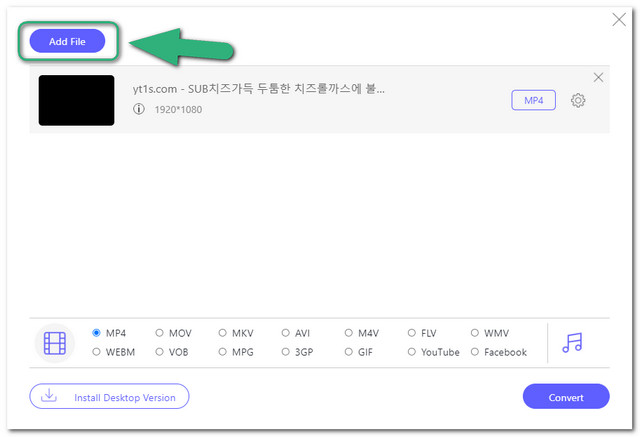
第 3 步预设输出
要在线免费将 FLV 转换为 WMV,请通过从界面底部提供的视频格式中进行选择,将所有 FLV 文件设置为 WMV。
第四步开始转换过程
当一切都设置好后,点击 转变 按钮,然后从本地存储的弹出窗口中选择文件目标。随后,转换过程将立即开始。
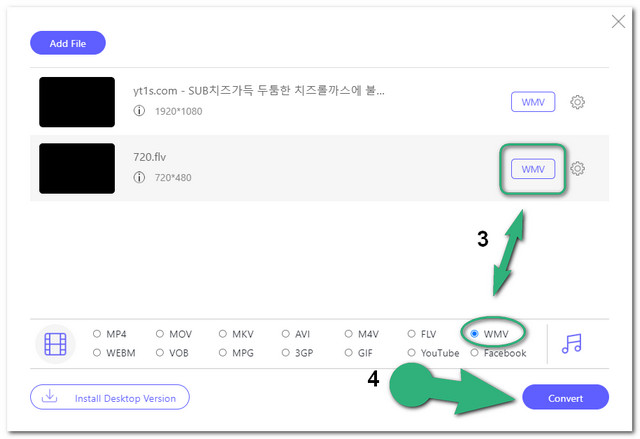
第 5 步检查保存的文件
您可以立即在您选择的本地文件夹中检查您选择的文件以获取转换后的文件。否则,单击 文件夹 图标以更快地找到它们。
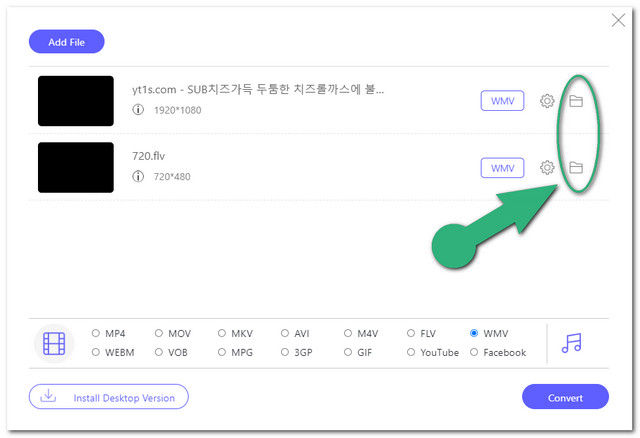
2.VLC
接下来是这个灵活的媒体播放器/免费软件转换器 VLC。许多人试图 将 FLV 转换为 WMV 在 VLC 上。尽管该软件一直是最受欢迎的媒体播放器之一,但它最近也被广泛用于转换文件。让我们试试这个工具,看看这个软件有哪些方面。
主要特点
● 可以通过URL 上传视频文件。
● 具有音频标准化功能。
● 具有视频和音频编解码器设置。
- 也可以用作视频下载器。
- 即使没有互联网也可以使用
- 转换过程有点混乱。
- 转换过程比其他过程花费更多时间。
- 没有视频增强功能。
- 与其他相比,它支持有限的输出。
- 无法进行批量转换。
如何使用 VLC 将 FLV 转换为 WMV
第1步启动软件
打开软件,点击 媒体 按钮,然后选择 转换/保存 从掉落选择。
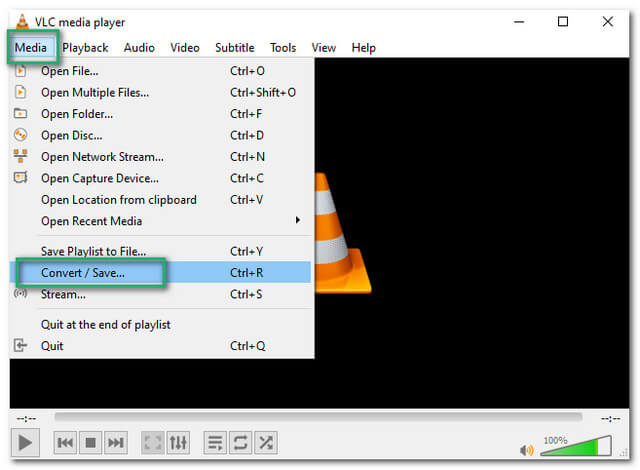
第2步上传 FLV 文件
点击 添加 按钮并附加 FLV 文件。然后点击 转换/保存.
第 3 步将文件设置为 WMV,然后转换
选择 WMV 从 轮廓 下拉列表,然后单击 浏览 按钮选择文件目的地。打 开始 按钮开始转换过程,然后享受转换后的文件。
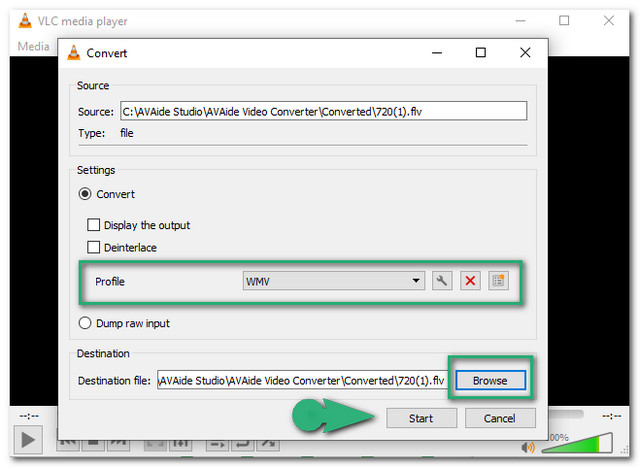
3.完全免费的转换器
最后,我们有这个完全免费的转换器,它也是一个可靠的工具。这个非常简单的软件可以快速转换文件。 将 FLV 转换为 WMV 在这个免费软件上点击几下鼠标。
主要特点
● 具有快速的转换过程。
- 转换文件,就像您只是保存一个新文件一样。
- 即使没有互联网也可以使用
- 没有可用的视频和音频设置。
- 支持的视频和音频文件格式是有限的。
- 界面很简单。
- 它不支持批量转换。
如何使用 FLV 到 WMV 完全免费的转换器
第1步选择 FLV 文件
启动软件,然后点击 视频和音频 选项卡以选择 FLV 文件。
第2步选择文件目的地
选择 FLV 文件后,单击 打开 选项卡,然后选择文件目标。重命名文件并将其另存为 WMV,然后单击 保存.
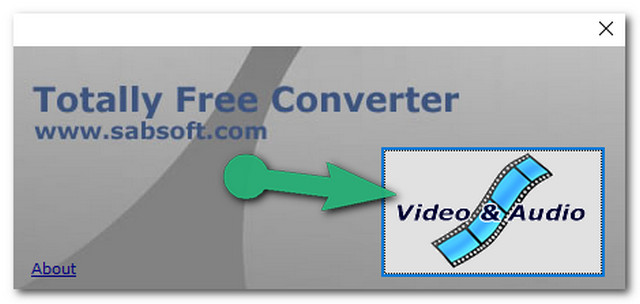
第 2 部分。使用现象软件将 FLV 转换为 WMV
另一个软件是一个完美的选择 将 FLV 更改为 WMV 这是 AVAide 视频转换.这也是专家的第一选择,就像它的在线版本一样。这款高级软件允许用户以最专业的方式快速转换视频文件。此外,它具有使用户着迷的功能。制作自己的电影、3D、GIF、拼贴视频、使用多种工具增强视频输出、命名 AVAide 视频转换.因此,无需任何进一步的告别,让我们都看看这个工具是如何出色地工作的。
第1步下载并安装软件
通过单击下面的下载按钮将软件获取到您的计算机。
第2步导入 FLV 文件
通过拖动将所有 FLV 文件立即放在界面上。否则,单击 添加文件 按钮并上传任意数量的文件。
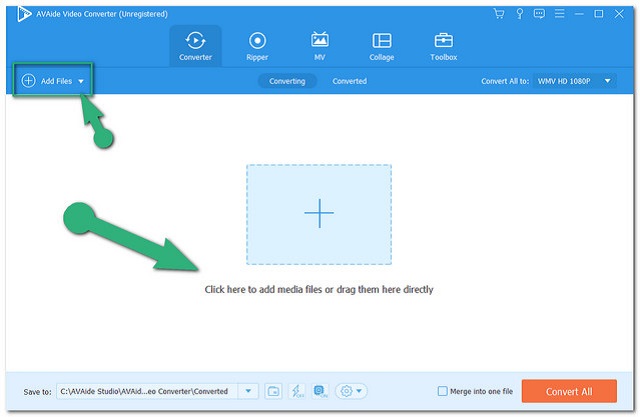
第 3 步将输出设置为 WMV
点击 全部转换为 按钮,然后在下面选择 WMV 格式 视频 然后单击所需的分辨率。
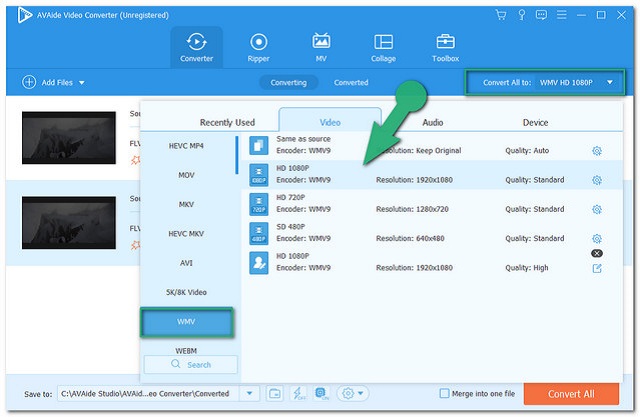
第四步进行转换
通过点击开始转换过程 全部转换 按钮。注意转换过程有多快。
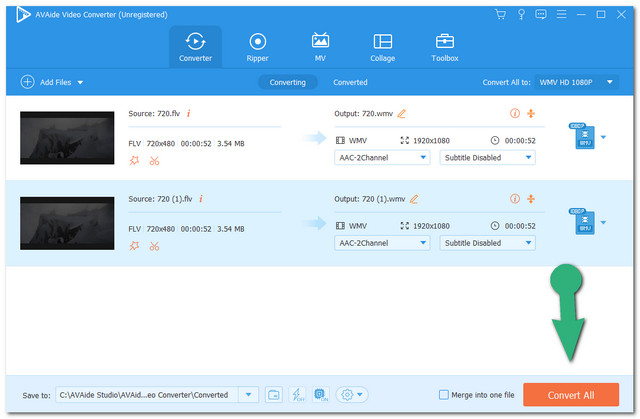
第 5 步检查转换后的文件
检查完成的文件 转换 部分。通过单击找到保存的转换文件 文件夹 图标。
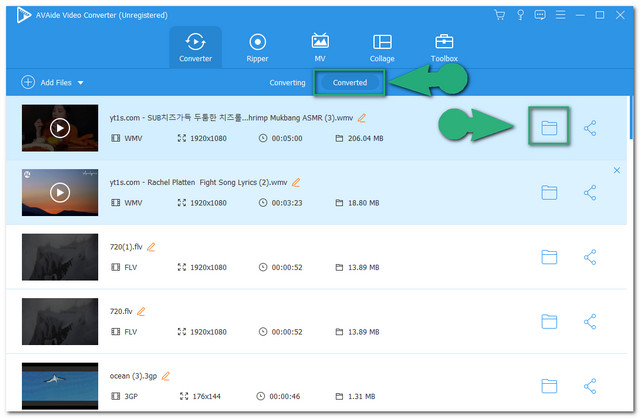
第 3 部分。将 FLV 转换为 WMV 的常见问题解答
FFmpeg 是否将 FLV 转换为 WMV?
要使用 FFmpeg 转换这些文件格式,您需要知道该软件工具需要参数才能工作。为了简化解决方案,请使用 AVAide 视频转换 反而。
我可以使用 Mac 将 FLV 转换为 WMV 吗?
绝对没错。 AVAide 视频转换 这篇文章中介绍的其他工具可以在 Mac 上使用。
Windows Media Player 可以播放 FLV 视频文件吗?
仅当您使用正确的编解码器时,Windows Media Player 才能播放 FLV 文件。
我们为您的 FLV 到 WMV 转换任务提供了最可靠的工具。当然 VLC 和 Totally Free Converter 具有强大的功能。然而 AVAide 视频转换 并且其在线版本在选拔赛中获得了最高的青睐。



 安全下载
安全下载


